win10作为现在很热门的系统,拥有一大批忠实用户,但是有win10用户和小编反映说他遇到了win10开机自动修复进不去系统的情况,那我们遇到win10开机自动修复进不去系统怎么办呢?下面小编就来教大家win10开机显示自动修复无法开机的解决办法,一起来看看吧。
1、电脑强制关机重启3-5次,直到电脑出现“查看高级修复选项”,点击并进入,在弹出界面选择“疑难解答”选项。
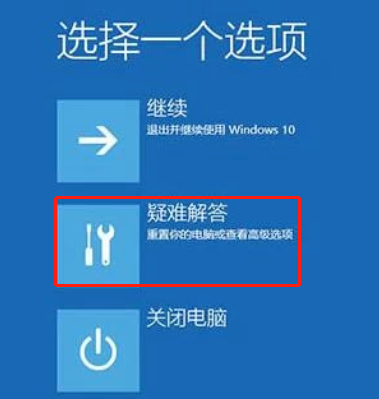
2、在疑难解答界面选择“高级选项”点击并进入。
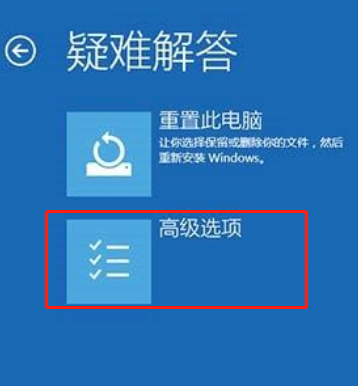
3、在弹出界面选择“回退到以前版本”即可解决问题。
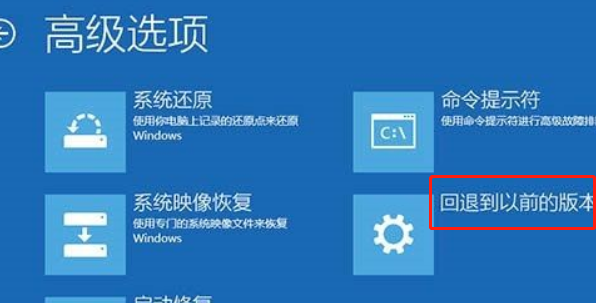
4、还有一种方法就是通过Win10命令提示符功能解决,重复方法一前面2步在第三步的时候选择“命令提示符”选项。在弹出命令提示符框中输入bcdedit回车,就会看到找到名为resumeobject的条目,记录下后面的一长串字符(即GUID);
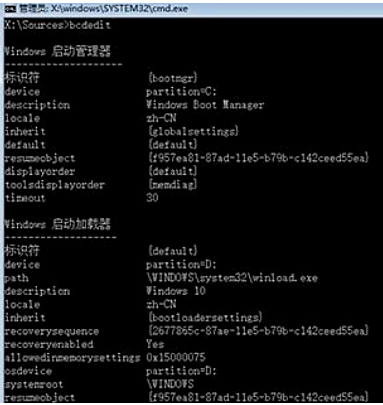
5、接下来在命令提示符中输入‘bcdedit /set {GUID} recoveryenabled No’回车运行,运行该命令后就会暂时禁用系统的自动启动修复功能。其中的{GUID}即为上一步中记录的字符;
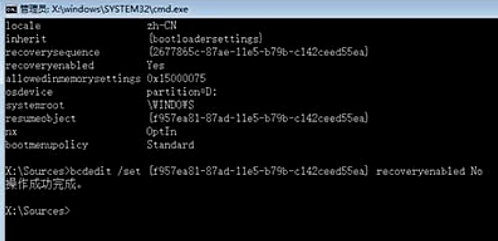
6、再输入‘chkdsk /r c: ’按回车,系统会自动检查文件系统错误。检查完成之后再重启电脑,一般情况下即可恢复正常。

以上就是小编为大家整理的关于win10开机自动修复进不去系统怎么办的具体解决方法,希望能帮到大家。

win10作为现在很热门的系统,拥有一大批忠实用户,但是有win10用户和小编反映说他遇到了win10开机自动修复进不去系统的情况,那我们遇到win10开机自动修复进不去系统怎么办呢?下面小编就来教大家win10开机显示自动修复无法开机的解决办法,一起来看看吧。
1、电脑强制关机重启3-5次,直到电脑出现“查看高级修复选项”,点击并进入,在弹出界面选择“疑难解答”选项。
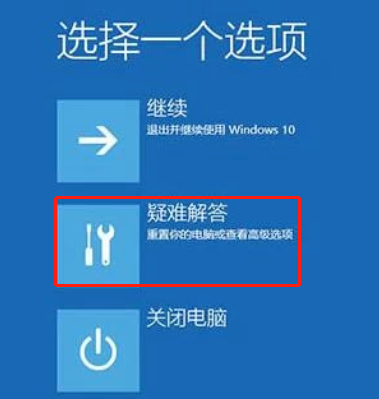
2、在疑难解答界面选择“高级选项”点击并进入。
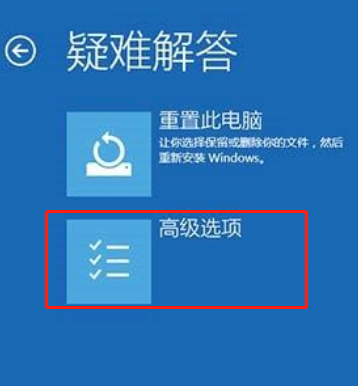
3、在弹出界面选择“回退到以前版本”即可解决问题。
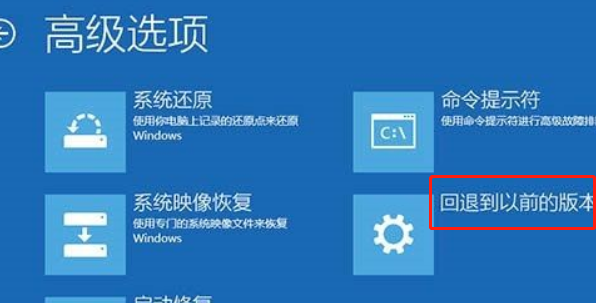
4、还有一种方法就是通过Win10命令提示符功能解决,重复方法一前面2步在第三步的时候选择“命令提示符”选项。在弹出命令提示符框中输入bcdedit回车,就会看到找到名为resumeobject的条目,记录下后面的一长串字符(即GUID);
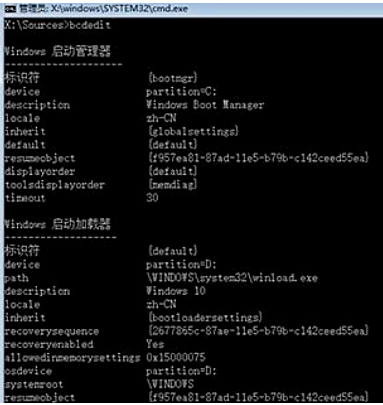
5、接下来在命令提示符中输入‘bcdedit /set {GUID} recoveryenabled No’回车运行,运行该命令后就会暂时禁用系统的自动启动修复功能。其中的{GUID}即为上一步中记录的字符;
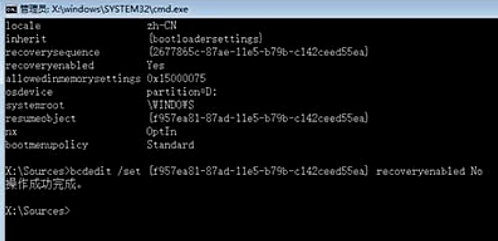
6、再输入‘chkdsk /r c: ’按回车,系统会自动检查文件系统错误。检查完成之后再重启电脑,一般情况下即可恢复正常。

以上就是小编为大家整理的关于win10开机自动修复进不去系统怎么办的具体解决方法,希望能帮到大家。




